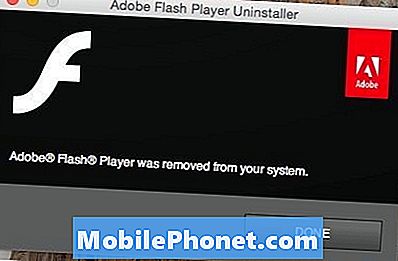Ngày nay, điện thoại thông minh và máy tính bảng Android của chúng tôi rất tiên tiến, thực hiện rất nhiều thứ và chứa thông tin, tệp, ứng dụng, dữ liệu có giá trị và nhiều hơn nữa. Cho dù bạn đang loại bỏ điện thoại thông minh hoặc máy tính bảng cũ hay gần đây đã thực hiện một bản cập nhật phần mềm lớn và cần dọn dẹp thiết bị của mình, thiết lập lại dữ liệu ban đầu là điều bạn sẽ cần làm và dưới đây chúng tôi sẽ giải thích cách dễ dàng nó là để hoàn thành
Thao tác này sẽ xóa thiết bị và đưa thiết bị trở lại nhà máy ra khỏi trạng thái hộp do đó đặt lại dữ liệu của nhà máy. Điều này thường có thể khắc phục các lỗi hoặc sự cố sau khi cập nhật phần mềm gần đây, như nâng cấp lớn lên Android 5.0 Lollipop, và nó cũng là một bước mà bạn sẽ muốn thực hiện để xóa tất cả thông tin cá nhân của mình trước khi bán điện thoại thông minh hoặc máy tính bảng.
Đọc: Cách sao lưu Android trong 5 bước đơn giản
Nếu bạn cần thiết lập lại dữ liệu ban đầu trên điện thoại thông minh hoặc máy tính bảng Android, bạn có thể muốn lấy tất cả thông tin, tệp, hình ảnh hoặc dữ liệu của mình khỏi thiết bị trước. Bắt đầu bằng cách nhấn vào liên kết ở trên để sao lưu Android của bạn, sau đó đọc tiếp để tìm hiểu cách thực hiện nhanh chóng việc thiết lập lại dữ liệu ban đầu và xóa tất cả thông tin khỏi thiết bị Android của bạn.

Một lần nữa, trước khi chúng tôi bắt đầu, điều này sẽ xóa mọi thứ khỏi điện thoại thông minh hoặc máy tính bảng Android của bạn. Thực hiện thiết lập lại dữ liệu của nhà máy sẽ xóa tất cả mọi thứ và đưa nó trở lại trạng thái giống như khi nó ra khỏi hộp hoặc khi nó rời khỏi nhà máy. Điều này có thể khắc phục các sự cố về thời lượng pin hoặc sự cố phần mềm sau khi cập nhật và là điều nên làm trước khi bạn bán một thiết bị.
Nếu không có thêm rắc rối nào, hãy bắt đầu và xóa những điện thoại thông minh hoặc máy tính bảng Android đó.
Hướng dẫn
Tìm tùy chọn cài đặt thực tế trong menu cài đặt của bạn có thể thay đổi đôi chút từ thiết bị Android sang thiết bị Android, chủ yếu là do các nhà sản xuất như Samsung hoặc HTC thay đổi giao diện một chút, nó nói chung ở cùng một nơi. Chỉ mất 4-5 lần chạm ngón tay và bạn sẽ xóa hoàn toàn thiết bị của mình về trạng thái xuất xưởng.
Đi vào cài đặt bằng cách kéo thanh thông báo xuống và nhấn vào biểu tượng cài đặt hình bánh răng hoặc tìm ứng dụng cài đặt trong khay ứng dụng. Khi ở trong cài đặt, bạn sẽ muốn cuộn xuống cá nhân và chọn ănThiết lập lại bản sao lưuSọ. Tùy chọn này cũng có thể có trong các ứng dụngBảo vệMenu cài đặt trên một số thiết bị Android.
Khi bạn có tên trong menu Cài đặt sao lưu và đặt lại, bạn sẽ thấy một vài tùy chọn trong đó Google sẽ nhắc bạn (và thực hiện điều đó cho bạn) để sao lưu dữ liệu của bạn. Việc này sẽ lưu dữ liệu, mật khẩu Wi-Fi và các cài đặt hoặc thông tin khác từ tài khoản của bạn đến các máy chủ Google. Điều này làm cho việc khôi phục thông tin cho một thiết bị mới một cách dễ dàng.
Đọc: Android 5.0 Nhấn Náng Đi Khôi phục điện thoại của bạn sau vài phút
Đó là một ý tưởng tốt để cho phép Google sao lưu thông tin quan trọng, cũng như thực hiện một số bước được nêu trước đó trong bài đăng này về sao lưu thiết bị Android của bạn. Khi bạn đã sao lưu bất kỳ thông tin nào bạn muốn lưu giữ, chỉ cần cuộn xuống và chọn CấmThiết lập lại dữ liệu của nhà máyTập tin trong menu cài đặt sao lưu và thiết lập lại.
Màn hình này hiển thị cho bạn tất cả các tài khoản được kết nối với thiết bị và sẽ cho bạn biết những gì sắp bị xóa. Nếu thiết bị của bạn có thẻ micro-SD, bạn sẽ có một tùy chọn để kiểm tra hoặc bỏ chọn để xóa thẻ micro-SD. Nó thường lưu trữ ảnh của bạn, vì vậy bạn có thể muốn bỏ chọn tùy chọn đó.
Đó là nó. Đơn giản chỉ cần chọn nút Khôi phục dữ liệu gốcĐặt lại điện thoạiMùi) và don lồng chạm vào thiết bị của bạn. Nó sẽ khởi động lại, xóa tất cả dữ liệu người dùng, cài đặt lại phần mềm mới nhất và khởi động lại dưới dạng điện thoại thông minh hoặc máy tính bảng hoàn toàn mới. Tất cả thông tin, tài khoản, danh bạ, tin nhắn và nhiều thứ khác sẽ biến mất, và nó sẽ giống như nó đã được đưa ra khỏi hộp.
Bạn đã làm tất cả. Bạn đã thực hiện thành công thiết lập lại dữ liệu ban đầu trên thiết bị của mình. Bây giờ hãy khôi phục bất kỳ thông tin nào bạn có nếu bạn vẫn sử dụng nó hoặc tự tin bán thiết bị cũ của mình.